Nachdem Sie sich angemeldet haben, sehen Sie das Termine Icon in der Modulleiste der App. (siehe auch (1) Anmelden in der Smartphone Applikation)
| Floatleft |
|---|
|
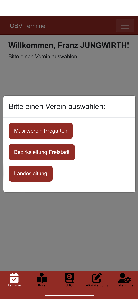 Image Removed Image Removed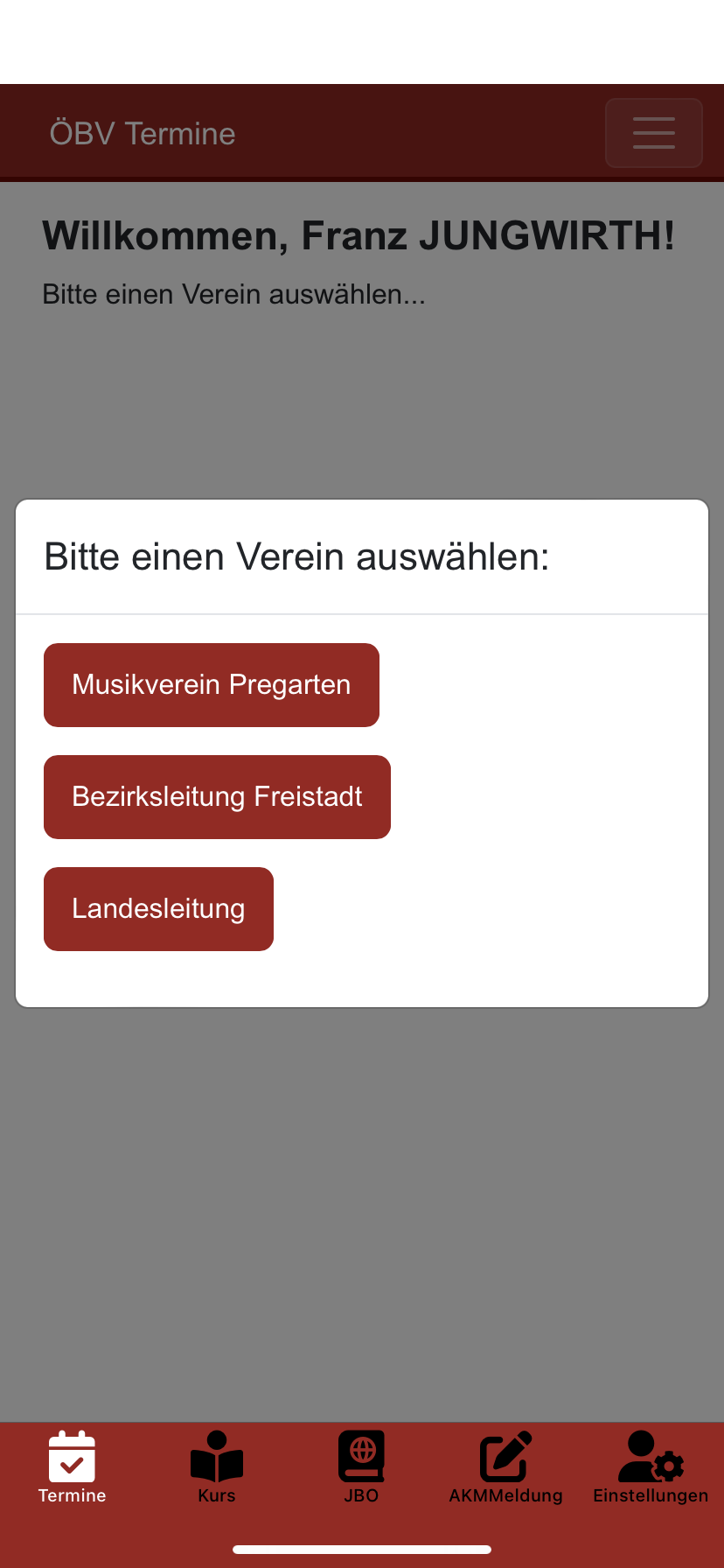 Image Added Image Added
|
| Floatright |
|---|
|
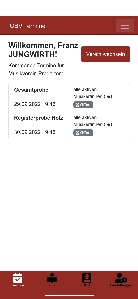 Image Removed Image Removed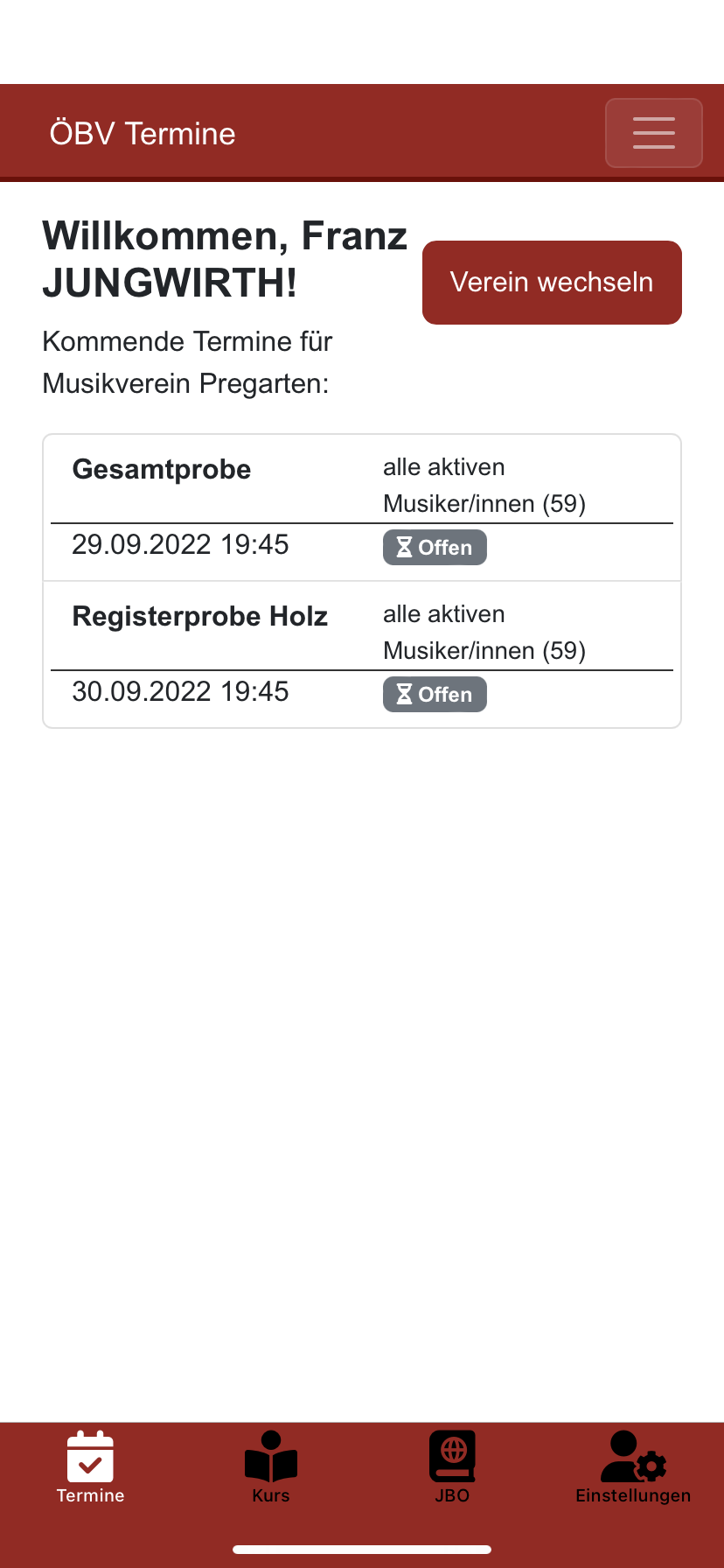 Image Added Image Added
|
Durch Tippen auf das ICON Symbol wechseln sie zum Modul Termine. Sind Sie Mitglied in mehreren Vereinen, so wird Ihnen der Dialog zur Auswahl der Vereine bzw. Verbände angezeigt. (siehe Screenshot Grafik links) Bitte tippen Sie auf den Verein, dessen Termine Sie bearbeiten / anzeigen wollen. Sind Sie nur in einem Verein Mitglied, so wird dieser Dialog übersprungen und es wird Ihnen gleich die Terminliste der zukünftigen Veranstaltungen/Proben/Zusammenkünfte ihres Vereins angezeigt (siehe Screenshot Grafik rechts). Hier unterscheidet sich dann die Ansicht eines Mitglieds mit Termin Ersteller Rechten und eines Mitgliedes ohne diese Rechte. Sie sehen in der rechten Ansicht die Normaldarstellung. Als Mitglied ohne Erstellungs-Rechte sehen Sie nur die Termine, zu denen Sie sich anmelden können, wenn der Ersteller des Termins die Rückmeldung angefordert hat. Wurde diese Rückmeldung noch nicht vom Ersteller versandt, so können Sie sich auch nicht zum Termin anmelden. Wie am Beispiel rechts zu erkennen ist, wurden hier für beide Proben bereits Rückmeldungen Rückmeldeanforderungen vom Ersteller versandt und es wird um Anmeldung/Absage gebeten.